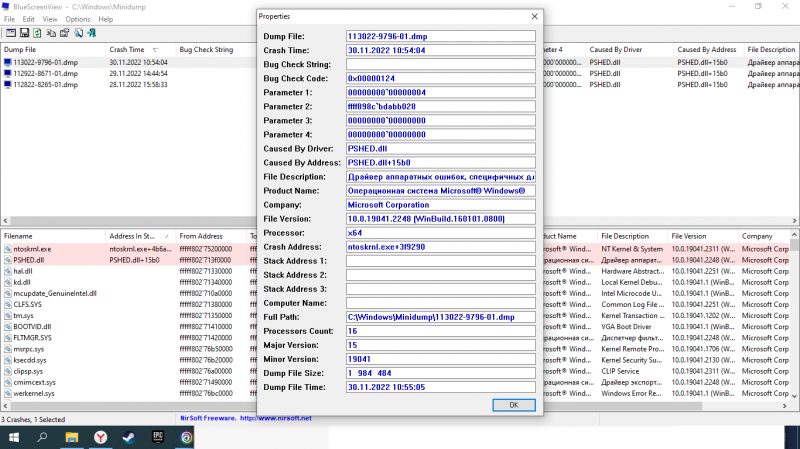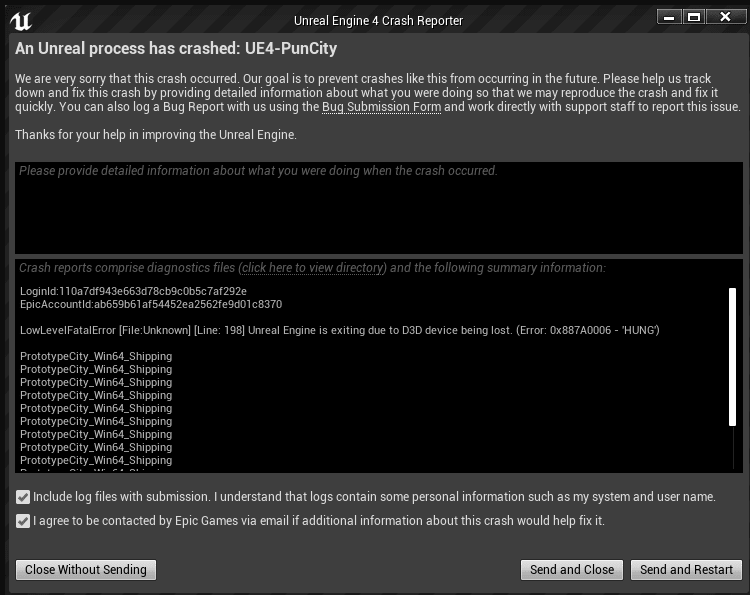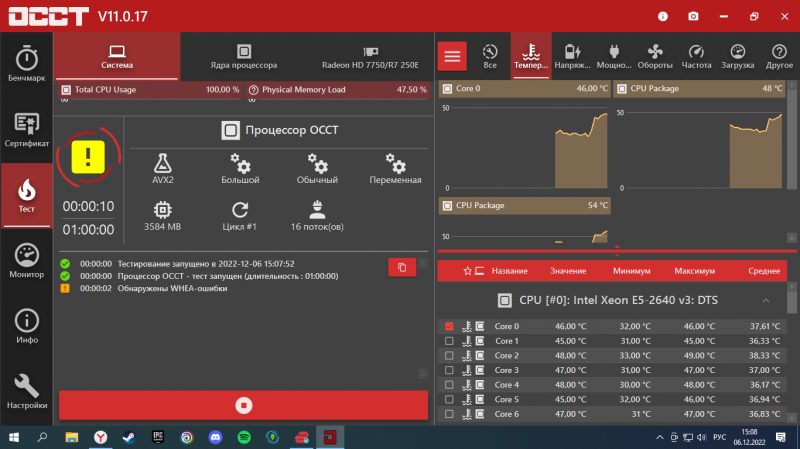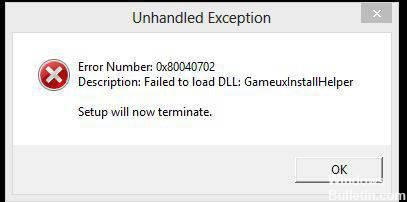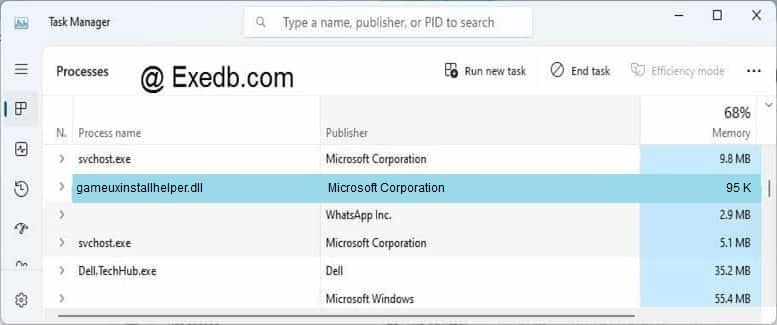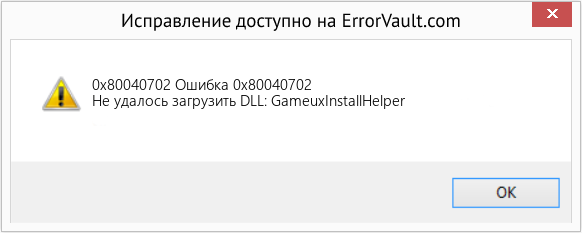Мой ПК
HUANANZHI X99-BD4
Xeon E5-2640 v3
QIYIDA 2x8GB 2666MHz(работает на 1866 иза проца)
AMD Radeon HD 7700 Series
KingSpec M.2 NVME 128GB
Chieftec BDF-600S 600 W
Frime Com
Snowman на 4 трубки
Win 10 21H2
Всем здравствуйте, столкнулся с такой проблемой.
Суть и описание проблемы:
После самостоятельной сборки пк появились синие экраны в некоторых играх, бывает просто вылетает или компьютер перезагружается без какой либо причины, в играх где используется движок unreal engine 4 игра вылетает с ошибкой движка. Если не играть то компьютер работает нормально. В OCCT через какое-то время тестирования выдаёт ошибку WHEA (скрин прилагается) Процессор не перегревается, +- 50 градусов. В Blue screen view показывает код ошибки 0x00000124. Читал что такое может быть иза «полумёртвого» процессора или иза блока питания, а именно мало ампер по 5 и 3,3 вольтовый линии. Вроде как должно быть как минимум ампер 25 по обоим. Но проверить не могу иза невозможности купить что либо и у знакомых таких железок нет. В первую очередь проверил оперативною память с помощью memtest, ошибок не было. Пытался переставлять оперативную память в разные слоты, не помогло. Устанавливал драйвера с офф сайта (http://www.huananzhi.com/html/1/184/185/559.html). Устанавливал LTSC Windows 10 также устанавливал систему на другой диск, обычно система на м2. Протирал ножки процессора и оперативной памяти спиртом. В биосе выставил энергосберегающий режим и в винде тоже. Перепрошил мат плату (биос и инструкцию нашёл у технопланеты(анлок турбобуст и андервольтинг -70 миливольт)). Ничего не помогло. Уже и не знаю на что думать, может кто сталкивался с таким.
.
Привет. Цепи питания процессора питаются от 12 вольтовой линии блока питания.
Если есть возможность подключить заведомо исправный БП и погонять на нем, то стоит это организовать. Но первым делом, в обязательном порядке заняться чисткой контактов процессора и оперативной памяти. Я уже не первый раз на этом акцентирую внимания, так как 80-90% проблем из-за загрязненных контактов. В данном случае проблема аппаратная.
POST коды для китайских плат LGA 2011
RYZEN 7 2700/32Gb 3066MHz/GTX 1070/B350-PLUS
Artem Browser, Здравствуйте, сегодня чистил пк и заодно протёр все (контакты проца, оперативы, видяхи, м.2 и жёстких) контакты, сначала ластиком а потом ацетоном (спирта не имею). Не помогло, осст всё равно выдаёт ошибку. Вы с таким сталкивались? По вашему опыту в чём скорее всего может быть проблема?
Artem Browser, И исправный блок тоже подключал, ничего. Мой блок питания новый, даже гарантия есть (Chieftec BDF-600S 600 W) и сам по себе говном не должен быть. И ещё, эта ошибка может появится через 10 сек тестирования а может и через 10 мин.
В таком случае нужно тестировать по отдельности ЦП, ОЗУ, MB. Можно начать с памяти(это очень вероятный источник проблемных ПК) это сделать более менее проще, а на закуску MB. По другому с этой свистопляской никак)
Эти проблемы были и до модификации биоса?
RYZEN 7 2700/32Gb 3066MHz/GTX 1070/B350-PLUS
Artem Browser, Да, собственно иза этих проблем и перепрошивал его, но проблемы не ушли. Оперативу уже тестировал с помощью мемтест, проверку прошла без проблем, можно по подробнее на счёт других методов тестирования?
Например использовать заведомо исправный процессор и погонять на системе, или данный процессор проверить на не проблемной системе. Ну и материнская плата соответственно также.
У меня был случай когда память проходила все возможные тесты, а по факту тормозила весть ПК. Методом тыка, брал по одной планке и гонял часа четыре систему. Просто использовал, так обычно это делал, так как стресс тесты не выявляли ничего страшного. В результате таким способом вычислил одну проблемную планку памяти.
Память в стоковом состоянии? Можно попробовать искусственно занизить частоту, тайминги скинуть в auto.
RYZEN 7 2700/32Gb 3066MHz/GTX 1070/B350-PLUS
С памятью никаких манипуляций не делал, в стоке работает на 1866. Насчёт замены комплектующих, к сожалению у знакомых таких железок не имеется и купить что либо сейчас не представляется возможным.
Попробую погонять планки по отдельности, может хот какой то результат даст. Если на обоих будет такая же ошибка то получается дело не в памяти?
abraham.gimedo, Ну по крайней мере вероятность такая точно будет.
RYZEN 7 2700/32Gb 3066MHz/GTX 1070/B350-PLUS
Artem Browser, Хорошо, если что-то будет дам знать
Ок. У меня есть биос от этой платы. Модифицированный котом, а буст и андервольт уже я прикручивал. Попробуй залить, может прокатит. Иногда на Китай-платы требуется несколько раз заливать прошивку. Первая команда, потом после, сразу повтор вторую. И конечно произвести джампером сброс.
RYZEN 7 2700/32Gb 3066MHz/GTX 1070/B350-PLUS
Artem Browser, Этот биос можно программой FPT залить? Прост програматора нету, боюсь запороть, если что то тоже попробую на -70 миливольт
Можно и FPT и S3TurboTool В этой утилите встроенный функционал FPT, но команды прописывать не нужно, просто путь к биосу указать.
RYZEN 7 2700/32Gb 3066MHz/GTX 1070/B350-PLUS
Страница 1 из 2
-
Добрый вечер. Возникла такая проблема: при загрузке библиотеки для экрана Нокиа 5110 компилятор выдает ошибку : ‘LCD 5110’ does not name a type. При этом библиотеку пытался брать из разных источников. Бестолку. Использовалась библиотека <LCD5110_Basic.h>
-
День добрый.
Либо библиотека не подключена, либо что-то с кодом.Попробуйте эту. Подключение библиотеки подробно описано в вики.
После подключении библиотеки, попробуйте залить пример, через Файл — Примеры — LCD5110_Basic — Arduino AVR (Если Due то ARM) — далее на вкус.Проверил, у меня проблем не возникло.
-
Библиотека загружалась через папку ЗАГРУЗКИ. То есть, сжатый файл скидывался туда,там же распаковывался и оттуда уже загружался в компилятор. Так вот ДО ввода библиотеки еще в сам скетч компилятор выдает ошибку библиотеки.
-
Не очень понимаю.Зачем распаковывать, просто укажите путь на архив.Правильно, он не мог найти библиотеку и писал Вам данное сообщение. Вы пример попробовали залить, если там ошибок нет библиотека установлена.
И в Вашем скетче в самом верху нужно указать ссылку на библиотеку.
#include <LCD5110_Basic.h>UPD. Так же попробуйте удалить, что ставили
Если загружали, как описано в вики, они расположены тут DocumentsArduinolibraries. Перед этим, закройте arduino.exe удалите папку с именем библиотеки в данной папке DocumentsArduinolibraries.Запустите arduino.exe и заново установите библиотеку, но не распаковывайте архив, а просто выберите архив когда добавляете библиотеку иначе установится не правильно.
Последнее редактирование: 15 янв 2015
-
УДАЛИЛ полностью сам компилятор,перезаписал , загрузил библиотеку . Выдает сообщение ,что не может найти #include <LCD5110_Basic.h> . То есть библиотека скачалась, но при установке в скетч строка библиотеки не активизируется и остается черным.
-
// LCD5110_Bitmap (C)2013 Henning Karlsen
// web: http://www.henningkarlsen.com/electronics
//
// This program is a demo of how to use bitmaps.
// You can also see how to use invert().
//
// This program requires a Nokia 5110 LCD module
// and Arduino 1.5.2 (or higher).
//
// It is assumed that the LCD module is connected to
// the following pins.
// SCK — Pin 8
// MOSI — Pin 9
// DC — Pin 10
// RST — Pin 11
// CS — Pin 12
//
#include <LCD5110_Basic.h>LCD5110 myGLCD(8,9,10,11,12);
extern uint8_t arduino_logo[];
extern uint8_t oshw_logo[];void setup()
{
myGLCD.InitLCD();
}void loop()
{
myGLCD.drawBitmap(0, 0, arduino_logo, 84, 48);
delay(4000);
for (int i=0; i<2; i++)
{
myGLCD.invert(true);
delay(500);
myGLCD.invert(false);
delay(500);
}
delay(4000);myGLCD.clrScr();
myGLCD.drawBitmap(14, 0, oshw_logo, 56, 48);
delay(4000);
for (int i=0; i<2; i++)
{
myGLCD.invert(true);
delay(500);
myGLCD.invert(false);
delay(500);
}
delay(4000);
}
Это из самой библиотеки. И здесь данная строка не активируется и остается черным. -
папка с библиотекой должна называться LCD5110_Basic и никак иначе
-
Странно, у меня без проблем все стало.
Попробуем разобраться.
Какая ардуина?
Версия arduino.exe, к примеру 1.03, 1.05, 1.5.7, какая у Вас?
Библиотека лежит в документах в папке Документы (Она же Мои документы)ArduinolibrariesLCD5110_Basic?
Полный путь к файлу LCD5110_Basic.cpp такой — Документы (Она же Мои документы)ArduinolibrariesLCD5110_BasicLCD5110_Basic.cpp?
Полный путь к файлу LCD5110_Basic.h такой — Документы (Она же Мои документы)ArduinolibrariesLCD5110_BasicLCD5110_Basic.h? -
у меня тоже часто не может найти библиотеки. всегда помогает закрыть все окна IDE и открыть заново. видимо подгруздка мнемосхем происходит при старте.
-
Если вставлять вручную (копированием), то это обязательное требование, закрыть все окна arduino.exe (IDE). Но если вставлять как указано в вики, то закрывать не нужно, при добавлении нужно указывать путь к архиву.
Если разархивировать, то надо убедится что не получилось вложенных папок, как при распаковке в Папку.
Путь ArduinolibrariesLCD5110_BasicLCD5110_Basic.h- корректный.
А такой ArduinolibrariesLCD5110_BasicLCD5110_BasicLCD5110_Basic.h — не правильный, он не позволит вставить библиотеку. -
В том то и дело, что Дальше LCD5110_Basic библиотека не просматривается. При компиляции выдает,что строка #include <LCD5110_Basic.h> не корректна. То есть компилятор библиотеку LCD5110_Basic.h не видит.
Ардуино среда 1.5.8 скачана вчера с амперки. ОС на компе вин 7. -
Проблему мог бы решить я думаю, залив отдельной библиотекой LCD5110_Basic.h или нет? И с великого отчаяния забыл добавить,что в программировании я крайне слаб.
-
У меня путь открытия: ArduinolibrariesLCD5110_BasicLCD5110_BasicArduino(ARM)LCD5110_Bitmap. В конечной папке кроме LCD5110_Bitmap еще несколько вариантов, но нигде нет LCD5110_Basic.h
-
Делаем, строго по пунктам
1. Закрываем все окна программы arduino.exe
2. Удаляем библиотеку
3. Открываем arduino.exe
4. Смотрим Файл — Примеры, примеры LCD5110_Basic должны исчезнуть.
5. Качаем библиотеку, в прищепке.
6. Добавляем библиотеку, через Скетч — Импортировать библиотеку — Add libary — Указываем путь к ней, прямо к zip файлу.
7. Смотрим примеры, должна появится LCD5110_Basic
8. ПроверяемВложения:
-
Один очень глупый вопрос. А как удалить библиотеку?
-
Зависит от того как установлена
Есть 2 места где хранятся библиотеки
1. Документы (Она же Мои документы)Arduinolibraries
2. В папке где лежит arduino.exe, есть папка librariesПроверьте обе.
Заходим туда и просто удаляем LCD5110_BasicКогда у Вас заработает все подобно поясню, чтобы таких проблем не возникало
-
Сделал все по пунктам. Все равно выдает ошибку компиляции. И в данной папке компилятор не видит папки LCD5110_Basic.h
-
Тот что я прикрепил?
Смотрю, у файла нет ни одного просмотра.
UPD.
Если нет, то увы все сначала.У Вас TeamViewr есть со скайпом?
Может, быстрее зайду к Вам и установлю сам.Или просто скайп.
Последнее редактирование: 16 янв 2015
-
И ваш то же. Открывается уже : ArduinolibrariesLCD5110_BasicArduino(ARM)LCD5110_Bitmap. Но все равно в библиотеке компилятор не видит LCD5110_Basic.h
-
Во всех примерах данной библиотеки выдается сообщение, что строка #include <LCD5110_Basic.h> не корректна.
Страница 1 из 2
package com.javarush.task.task02.task0217;
/*
Минимум четырех чисел
*/
public class Solution {
public static int min(int a, int b, int c, int d) {
if (min(a,b)<c && c<d) return min(a,b);
else if (c<d && c<min(a,b)) return c;
else return d;//напишите тут ваш код
}
public static int min(int a, int b) {
if (a<b) return a;
else return b;//напишите тут ваш код
}
public static void main(String[] args) throws Exception {
System.out.println(min(-20, -10));
System.out.println(min(-40, -10, -30, 40));
System.out.println(min(-20, -40, -30, 40));
System.out.println(min(-20, -10, -40, 40));
System.out.println(min(-20, -10, -30, -40));
}
}
package com.javarush.task.task02.task0217;
/*
Минимум четырех чисел
*/
public class Solution {
public static int min(int a, int b, int c, int d) {
if (min(a,b)<c && c<d) return min(a,b);
else if (c<d && c<min(a,b)) return c;
else return d;//напишите тут ваш код
}
public static int min(int a, int b) {
if (a<b) return a;
else return b;//напишите тут ваш код
}
public static void main(String[] args) throws Exception {
System.out.println(min(-20, -10));
System.out.println(min(-40, -10, -30, 40));
System.out.println(min(-20, -40, -30, 40));
System.out.println(min(-20, -10, -40, 40));
System.out.println(min(-20, -10, -30, -40));
}
}
Независимо от того каким принтером Вы пользуетесь, рано или поздно устройство выдаст ошибку и откажется печатать документы. Причины сбоя могут быть разными, и не всегда МФУ нуждается в сервисном обслуживании. В этой статье мы расскажем Вам, как обнаружить причину отказа принтера и по возможности самостоятельно решить проблему.
Конфликты программ
Каждый принтер помимо драйвера имеет сопроводительную программу, которая взаимодействует с программным обеспечением компьютера. В силу особенностей разных версий операционных систем иногда файлы программы принтера устанавливаются неправильно. Проблема может проявить себя не сразу, поэтому если ваше МФУ нормально работало, а потом вдруг перестало, то это совсем не значит, что проблема действительно серьезная.
Другая причина программного сбоя – заражение вирусами. Вредительские программы часто взламывают различные утилиты, после чего антивирус может их деактивировать. Программные конфликты также возникают при подключении к одному компьютеру нескольких МФУ. Операционная система перестает распознавать устройства и выдает отказ. Решить все вышеперечисленные проблемы обычно удается простой переустановкой программ неработающего устройства.
Аппаратные неполадки
Если с программным обеспечением все в порядке, а устройство все равно выдает ошибку, то возможно проблема в самом аппарате и его комплектующих. Среди самых распространенных причин аппаратного сбоя можно назвать:
- Проблемы с USB портом или шнуром. Отсутствие плотного контакта между портом и кабелем, а также деформация провода может стать причиной выдачи ошибки. Принтер будет отключаться или же постоянно сообщать, что может работать быстрее.
- Проблемы с картриджем. Иногда причиной сбоя может стать неправильная установка картриджа или же загрязнение его узлов. Даже если картридж просто запачкан тонером, то МФУ все равно сообщит вам, что узел нужно заменить.
- Несоответствие качества бумаги заявленному стандарту. Принтеры чувствительны к качеству бумаги, поэтому скомканные листы могут стать причиной выдачи ошибки.
- Проблемы с тонером или чернилами. Если вы пользуетесь восстановленным картриджем, то будьте готовы к периодическому появлению системных сообщений с предупреждением, что расходные материалы закончились.
Производители МФУ снабжают свои изделия специальными датчиками. Поэтому чем больше раз Вы восстанавливаете картридж, тем выше вероятность возникновения сбоя.
Разновидностей аппаратных ошибок намного больше, чем описано в статье, но так или иначе, все они сводятся к четырем типам, описанным выше.
Настройки ОС и устройства
Иногда у пользователей возникают проблемы с самой операционной системой. В таком случае вы не увидите никаких сообщений о статусе печати, но и принтер никак не отреагирует на команды. Для устранения проблемы нужно проверить настройки ОС и МФУ.
Откройте диспетчер задач и найдите ваш принтер. В идеале оно должно быть в списке устройств, а напротив него не должно быть никаких значков, сообщающих о сбое (крестики и знаки восклицания ярких цветов). Если проблема не в операционной системе, то нужно проверить само МФУ. Сбои могут возникнуть в следующих случаях:
- в ОС некорректно прописан порт подключения;
- принтер потерял связь с компьютером после того, как он был переименован и поменял адрес;
- устройство, связующее компьютер и принтер в локальной сети, перестало работать;
- при выборе устройства по умолчанию был выбран не тот принтер;
- в настройках принтера активирован запрет на вывод данных.
Исправить проблемы можно в настройках принтера и в «Панель управления». Если проблема касается связующего устройства, то нужно восстановить его работу или подключить принтер к компьютеру напрямую.
Другие проблемы
Иногда причиной ошибки становится сам драйвер принтера. Для проверки нужно зайти в «Диспетчер устройств» и посмотреть, видит ли компьютер принтер в списке.
В других случаях, проблемы возникают непосредственно в процессе работы. В офисах крупных предприятий документооборот настолько интенсивный, что в очередь на печать может попадать множество заданий, состоящих из нескольких частей.
Недоработанные задания в результате сбоя могут вновь стать в очередь и прекратить работу МФУ вообще.
Как можно быстро определить причину сбоя?
Для начала посмотрите на диалоговое окно. Системных сообщений иногда достаточно, чтобы определить причину сбоя. Если же ничего на экране монитора не появилось, то нужно провести дополнительный осмотр.
Возможно, принтер просто не подключен к компьютеру и к розетке. Проверьте все кабели, и попробуйте, крепко ли они сидят в разъемах. Чтобы ничего не упустить, также посмотрите, нет ли на них каких-либо повреждений. Иногда кабель, подключенный к компьютеру, выходит из строя, поэтому нужно проверить, видит ли устройство компьютер.
Если принтер есть в списке устройств, но эффекта по-прежнему нет, то нужно проверить настройки. К компьютеру может быть подключено несколько устройств, и только одно из них будет использоваться по умолчанию. Убедитесь, что именно ваш принтер указан как основной.
Попробуйте отпечатать пробную страницу чрез программу самого принтера и проверить очередь печати. Если у вас ничего не выходит, значит, это аппаратный сбой.
Осталось проверить бумагу и картридж. Некоторые принтеры не могут работать даже со слегка помятыми листами, поэтому проведите осмотр бумаги и убедитесь, что в самом принтере нет ее остатков. Для проверки картриджа, нужно вытянуть его и убедится, что на фотобарабане нет никаких пятен. Проверить уровень тонера или чернил можно при помощи опции «Свойства» в «Устройствах и принтерах».
Подведем итоги
Если все вышеперечисленные действия не восстановили нормальную работу устройства, то остается только одно – отнести его в сервисный центр. Надеемся, что до этого не дойдет, а наша статья была Вам полезной.
Содержание
- Всё равно выдаёт ошибку GameuxInstallHelper.dll не был найден?
- Исправьте проблемы, которые мешают установке или удалению программ.
- Выполните чистую загрузку операционной системы Windows.
- Исправление обновления января 2020 года:
- Заменить отсутствующие файлы DLL
- Выполнение анализа сканирования реестра
- 1- Очистите мусорные файлы, чтобы исправить gameuxinstallhelper.dll, которое перестало работать из-за ошибки.
- 2- Очистите реестр, чтобы исправить gameuxinstallhelper.dll, которое перестало работать из-за ошибки.
- 3- Настройка Windows для исправления критических ошибок gameuxinstallhelper.dll:
- Как вы поступите с файлом gameuxinstallhelper.dll?
- Некоторые сообщения об ошибках, которые вы можете получить в связи с gameuxinstallhelper.dll файлом
- GAMEUXINSTALLHELPER.DLL
- процессов:
Первым делом:
Скачайте библиотеку — скачать GameuxInstallHelper.dll
Затем:
Поместите GameuxInstallHelper.dll в одну из следующих папок:
Если у вас 64-битная версия Windows, то поместите файл в:
«C:WindowsSysWOW64»
Если у вас 32-битная версия Windows, то поместите файл в:
«C:WindowsSystem32»
После этого
Перезагрузите компьютер, чтобы изменения вступили в силу.
Всё равно выдаёт ошибку GameuxInstallHelper.dll не был найден?
Тогда придётся установить этот файл вручную. Для этого:
Зайдите в меню «Пуск».
В строчке поиска введите «cmd». И запустите найденную программу от имени администратора.
В открывшемся окне введите «regsvr32 GameuxInstallHelper.dll «.
После этого снова перезагрузите компьютер. Теперь ошибка должна быть исправлена.
Если что-то не понятно прочитайте более подробную инструкцию — как установить dll файл. скачать dle 11.3
Ошибка 0x80040702 отображается, если вы хотите установить новое программное обеспечение на твоем компьютере. Более ресурсоемкие игры и установки программного обеспечения генерируют эту ошибку, и для решения этой проблемы вам необходимо знать, что ее вызывает и что означает каждая версия ошибки.
Причины этой ошибки следующие:
Программа установки не может найти один или несколько файлов, необходимых для завершения установки.
Устаревшие или оставшиеся записи из предыдущих версий программного обеспечения остаются в вашей системе и не могут быть перезаписаны.
Вирусы и другие вредоносные программы могут повредить важные файлы, необходимые для вашей установки.
Ваш компьютер имеет поврежденную базу данных реестра.
На этой странице представлены решения некоторых распространенных ошибок 0x8004040702 и способы их устранения:
Исправьте проблемы, которые мешают установке или удалению программ.
Поврежденный ключ реестра в 64-битных операционных системах
Поврежденные ключи реестра, управляющие обновлением данных.
Проблемы, мешающие установке новых программ
Проблемы, мешающие удалению или полному обновлению существующих программ.
Проблемы, которые мешают вам удалить программу с помощью программного обеспечения панели управления (или программ и функций): Работает на
Выполните чистую загрузку операционной системы Windows.
Чистый процесс загрузки выполняется для загрузки Windows с минимумом драйверы и загружать программы. Это позволяет избежать конфликтов программного обеспечения, возникающих при установке программы, обновлении или запуске программы под Windows 10, Windows 8.1, Windows 8, Windows 7 или Windows Vista. Вы также можете исправить ошибки или определить, какой конфликт вызывает проблему, выполнив чистую загрузку.
Исправление обновления января 2020 года:
Мы рекомендуем вам попробовать этот новый инструмент. Он исправляет множество компьютерных ошибок, а также защищает от таких вещей, как потеря файлов, вредоносное ПО, сбои оборудования и оптимизирует ваш компьютер для максимальной производительности. Это исправило наш компьютер быстрее, чем делать это вручную:
- Шаг 1: Скачать PC Repair & Optimizer Tool (Windows 10, 8, 7, XP, Vista — Microsoft Gold Certified).
- Шаг 2: Нажмите «Начать сканирование”, Чтобы найти проблемы реестра Windows, которые могут вызывать проблемы с ПК.
- Шаг 3: Нажмите «Починить все», Чтобы исправить все проблемы.

(дополнительное предложение для Advanced System Repair Pro -> Cайт | Лицензионное соглашение | Политика Kонфиденциальности | Удалить)
Вы должны войти в свой компьютер как администратор, чтобы выполнить чистую загрузку.
Ваш компьютер может временно потерять некоторые функции, если вы загрузитесь без проблем. Если вы запустите компьютер нормально, функциональность вернется. Однако, если проблема сохраняется, вы можете получить исходное сообщение об ошибке или поведение.
Если ваш компьютер подключен к сети, параметры сетевой политики могут помешать вам выполнить эти шаги. Мы настоятельно рекомендуем вам не использовать утилиту настройки системы для изменения расширенных параметров загрузки вашего компьютера, если только об этом не попросит специалист службы поддержки Microsoft. Это может сделать компьютер непригодным для использования.
Заменить отсутствующие файлы DLL
Часто Windows не может прочитать файлы, необходимые для установки на вашем компьютере, и вызывает только ошибку 0x80040702, поскольку она не находит много DLL-файлов. К счастью, вы можете исправить это очень легко:
1) Обратите внимание на отсутствующий файл DLL на вашем компьютере.
2) Нажмите Пуск, затем нажмите Поиск.
3) Найдите отсутствующее имя файла. Когда файл появится, скопируйте его в папку c: Windows System32.
4) Если результатов нет, нажмите на Dll-Files.com и найдите отсутствующий файл.
5) Загрузите файл DLL с сайта Dll-Files.com и поместите его в папку c: Windows System32.
6) Перезапустите установку.
Выполнение анализа сканирования реестра
Реестр Windows является центральной системой баз данных для хранения важных данных конфигурации оборудования и программного обеспечения. Он содержит не только важную информацию о вашем почтовом клиенте или даже ваших обоях, но и информацию, необходимую для правильного функционирования всех ваших приложений. Если эти записи реестра повреждены или повреждены, операционная система больше не может читать эти записи, что приводит к ошибкам.
В этом случае сбой некоторых важных компонентов Windows, таких как InstallShield, может быть вызван неисправным реестром.
CCNA, веб-разработчик, ПК для устранения неполадок
Я компьютерный энтузиаст и практикующий ИТ-специалист. У меня за плечами многолетний опыт работы в области компьютерного программирования, устранения неисправностей и ремонта оборудования. Я специализируюсь на веб-разработке и дизайне баз данных. У меня также есть сертификат CCNA для проектирования сетей и устранения неполадок.
Файл gameuxinstallhelper.dll из Microsoft Corporation является частью Game Explorer Install Helper DLL. gameuxinstallhelper.dll, расположенный в D:Rockstar GamesGrand Theft Auto IV с размером файла 96776.00 байт, версия файла 1.00.000.0000, подпись not found.
В вашей системе запущено много процессов, которые потребляют ресурсы процессора и памяти. Некоторые из этих процессов, кажется, являются вредоносными файлами, атакующими ваш компьютер.
Чтобы исправить критические ошибки gameuxinstallhelper.dll,скачайте программу Asmwsoft PC Optimizer и установите ее на своем компьютере
1- Очистите мусорные файлы, чтобы исправить gameuxinstallhelper.dll, которое перестало работать из-за ошибки.
- Запустите приложение Asmwsoft Pc Optimizer.
- Потом из главного окна выберите пункт «Clean Junk Files».
- Когда появится новое окно, нажмите на кнопку «start» и дождитесь окончания поиска.
- потом нажмите на кнопку «Select All».
- нажмите на кнопку «start cleaning».
2- Очистите реестр, чтобы исправить gameuxinstallhelper.dll, которое перестало работать из-за ошибки.
3- Настройка Windows для исправления критических ошибок gameuxinstallhelper.dll:
- Нажмите правой кнопкой мыши на «Мой компьютер» на рабочем столе и выберите пункт «Свойства».
- В меню слева выберите » Advanced system settings».
- В разделе «Быстродействие» нажмите на кнопку «Параметры».
- Нажмите на вкладку «data Execution prevention».
- Выберите опцию » Turn on DEP for all programs and services . » .
- Нажмите на кнопку «add» и выберите файл gameuxinstallhelper.dll, а затем нажмите на кнопку «open».
- Нажмите на кнопку «ok» и перезагрузите свой компьютер.
Всего голосов ( 20 ), 16 говорят, что не будут удалять, а 4 говорят, что удалят его с компьютера.
Как вы поступите с файлом gameuxinstallhelper.dll?
Некоторые сообщения об ошибках, которые вы можете получить в связи с gameuxinstallhelper.dll файлом
(gameuxinstallhelper.dll) столкнулся с проблемой и должен быть закрыт. Просим прощения за неудобство.
(gameuxinstallhelper.dll) перестал работать.
gameuxinstallhelper.dll. Эта программа не отвечает.
(gameuxinstallhelper.dll) — Ошибка приложения: the instruction at 0xXXXXXX referenced memory error, the memory could not be read. Нажмитие OK, чтобы завершить программу.
(gameuxinstallhelper.dll) не является ошибкой действительного windows-приложения.
(gameuxinstallhelper.dll) отсутствует или не обнаружен.
GAMEUXINSTALLHELPER.DLL
Проверьте процессы, запущенные на вашем ПК, используя базу данных онлайн-безопасности. Можно использовать любой тип сканирования для проверки вашего ПК на вирусы, трояны, шпионские и другие вредоносные программы.
процессов:
Cookies help us deliver our services. By using our services, you agree to our use of cookies.
- Распечатать
Оцените статью:
- 5
- 4
- 3
- 2
- 1
(0 голосов, среднее: 0 из 5)
Поделитесь с друзьями!
В этой статье рассматривается ошибка 0x80040702, также известная как Ошибка 0x80040702 и означающая Не удалось загрузить DLL: GameuxInstallHelper
Об ошибке Windows
Операционная система Windows сегодня используется миллионами пользователей персональных компьютеров и ноутбуков. И вполне вероятно, что большинство из них в свое время сталкивались с тем или иным типом ошибки Windows. Отчеты об ошибках были представлены компанией Microsoft для обеспечения средств сбора и отправки отладочной информации после ошибки или для применения шагов по устранению неполадок в зависимости от того, получил ли пользователь синтаксическую, логическую ошибку или ошибку времени выполнения.
Если пользователь получает код остановки, то вместе с сообщением об ошибке предоставляется краткая информация по устранению неполадок. Затем пользователь может найти конкретное сообщение об ошибке и применить исправление, предоставленное на сайтах поддержки Microsoft, а также в других доступных в Интернете статьях и журналах по данной теме.
В других случаях пользователь получает только уведомление о сбое компьютера, после чего ему предлагается отправить отчет о сбое в Microsoft. Это делается для сбора данных для анализа, чтобы компания Microsoft могла отправить пользователю решение проблемы.
Каким бы ни был случай, вот некоторые общие сведения об устранении неполадок, которые можно использовать для устранения ошибок Windows.
Определения (Бета)
Здесь мы приводим некоторые определения слов, содержащихся в вашей ошибке, в попытке помочь вам понять вашу проблему. Эта работа продолжается, поэтому иногда мы можем неправильно определить слово, так что не стесняйтесь пропустить этот раздел!
- Dll — DLL библиотеки с динамической компоновкой — это модуль, содержащий функции и данные, которые могут использоваться другим модульным приложением или DLL.
- Загрузить — показатель объема работы, выполняемой компьютером.
- .dll — DLL библиотеки динамической компоновки — это модуль, содержащий функции и данные, которые могут быть используется другим модульным приложением или DLL
Симптомы 0x80040702 — Ошибка 0x80040702
Ошибки Windows можно классифицировать как синтаксические ошибки, логические ошибки или ошибки времени выполнения.
Когда пользователь получает синтаксическую ошибку, компьютер просто внезапно выдает сообщение об ошибке, что в фоновом режиме произошел сбой. Программы, к которым обращается пользователь, могут застопориться или полностью завершиться. Пользователь может продолжать использовать другие приложения, но время от времени появляется непонятное сообщение о том, что запущенная программа не может запуститься, потому что какой-то процесс не работает.
Ошибки времени выполнения происходят во время работы приложения. Поэтому, когда ошибка возникает, она просто происходит без предупреждения, и компьютер выдает уведомление о том, что произошла ошибка.
Логические ошибки связаны с программированием. Ошибка вызывает непреднамеренный вывод или поведение. Если говорить о компьютерных системах, которые прошли все испытания и поступили в продажу, то логические ошибки случаются только тогда, когда произошли значительные изменения в физическом состоянии логической платы. Возможно, часть шин расплавилась или возникла подобная ситуация. Это может привести к тому, что компьютер внезапно издаст громкий звуковой сигнал или скрежещущий звук, и даже может перейти к внезапной нестабильной работе, замерзнуть или резко изменить температуру перед фактическим сбоем.
(Только для примера)
Причины ошибок Ошибка 0x80040702 — 0x80040702
Ошибки Windows могут быть вызваны неисправностью аппаратных компонентов или повреждением ОС. Некоторые из них могут быть даже связаны с проблемами программирования, которые не были решены, поскольку ошибки не были устранены на этапе проектирования. Иногда ошибки Windows могут возникать из-за изменений, внесенных в компьютер.
Методы исправления
Для разных категорий ошибок Windows существуют разные шаги по устранению неполадок. Однако существуют общие шаги, которые можно применить, столкнувшись с этими ошибками. Вот они.
Если метод ремонта вам подошел, пожалуйста, нажмите кнопку upvote слева от ответа, это позволит другим пользователям узнать, какой метод ремонта на данный момент работает лучше всего.
Обратите внимание: ни ErrorVault.com, ни его авторы не несут ответственности за результаты действий, предпринятых при использовании любого из методов ремонта, перечисленных на этой странице — вы выполняете эти шаги на свой страх и риск.
Метод 1 — Восстановить базу данных Центра обновления Windows
Когда хороший компьютер внезапно начинает работать странным образом, причиной могут быть обновления Windows. Чтобы исправить это, пользователи могут запустить Восстановление системы, если есть дата восстановления, сохраненная до ошибки. Вот как это делается.
Восстановление в Windows 7:
- Нажмите Пуск и введите Восстановление системы в поле поиска, затем нажмите клавишу ввода.
- Когда появится окно восстановления системы, нажимайте Далее , пока не дойдете до окна, в котором вы можете выбрать точку восстановления. Вы увидите список дат восстановления с описанием.
- Затем снова нажмите Далее и подтвердите процесс восстановления. Подождите, пока он прекратит обработку, и появится окно, в котором вы можете нажать кнопку Готово . Закройте окно и дайте компьютеру перезагрузиться.
Вы также можете восстановить свой компьютер с помощью установочного диска ОС .
- Для этого загрузитесь с компакт-диска с ОС или с носителя для восстановления.
- Следуйте инструкциям, пока не дойдете до экрана, на котором будет предложена опция Восстановить мой компьютер , нажмите и выберите Восстановление системы из списка инструментов восстановления.
- Вы можете выбрать любую точку восстановления в окне «Восстановление системы», но убедитесь, что вы восстановили дату, при которой ваш компьютер работает нормально.
- Дождитесь завершения процесса и позвольте вашему компьютеру перезагрузиться на рабочий стол.
Вы также можете загрузиться в безопасном режиме .
- Загрузите компьютер и нажмите F8. Выберите Безопасный режим с командной строкой , нажимая стрелки на клавиатуре, чтобы переместить выделение вниз к этому элементу.
- В безопасном режиме введите rstrui.exe и нажмите Enter в командной строке. Следуйте указаниям мастера восстановления и перезагрузите компьютер в обычном режиме.
Восстановление в Windows 8:
Восстановление в среде Windows
- В Windows 8 щелкните значок поиска и введите Восстановление системы.
- Продолжайте нажимать кнопку «Далее», пока не дойдете до окна, в котором можно выбрать дату восстановления.
- Подтвердите восстановление, выполнив оставшиеся шаги. После этого перезагрузите компьютер в обычном режиме.
Восстановить при загрузке
- Перезагрузите компьютер и нажмите F11, чтобы начать восстановление системы.
- Вы увидите экран «Дополнительные параметры», на котором вы найдете пункт «Восстановление системы».
- Вам будет предложено выбрать учетную запись администратора, просто выберите и войдите в свою учетную запись администратора.
- Нажимайте кнопку «Далее», пока не дойдете до экрана, на котором можно выбрать даты восстановления.
- Нажимайте кнопку «Далее», пока не дойдете до конца процесса восстановления и не увидите кнопку «Готово».
- Перезагрузите компьютер в обычном режиме.
Восстановление в Windows 10:
Внутри окна
- Запустите восстановление системы, введя его в поле поиска. Щелкните элемент, который появится в результатах поиска.
- Когда откроется окно «Восстановление системы», нажимайте «Далее», пока не получите список для выбора даты восстановления, выберите ту, которая, как вы знаете, лучше всего подходит для вас.
- Подтвердите процесс, нажав «Далее», затем «Да» и, наконец, «Готово». После закрытия окна перезагрузите компьютер.
Использование установочного носителя
- Если вы не можете загрузиться в Windows, вам лучше загрузить файл Media Creator из Microsoft. Создайте загрузочный диск с помощью DVD или флэш-диска.
- После этого перезагрузите компьютер и войдите в BIOS, чтобы изменить загрузочное устройство на DVD или флэш-диск.
- Когда вы перейдете к экрану установки, выберите «Устранение неполадок»> «Дополнительные параметры»> «Восстановление системы» и выполните процесс таким же образом.
Метод 3 — Проверьте отсутствие или повреждение файлов
- Запустить проверку системных файлов
- Чтобы запустить команду, откройте командную строку с повышенными привилегиями, набрав ее в окне поиска, затем щелкните правой кнопкой мыши командную строку и выберите «Запуск от имени администратора».
- Введите в командной строке sfc / scannow и дождитесь успешного завершения процесса проверки.
- Запустите Checkdisk — Chkdsk исправляет многие несоответствия с ОС. Системные ошибки также можно исправить с помощью этой утилиты. Чтобы запустить это,
- Откройте командную строку, введя ее в поле поиска, а затем, когда вы увидите результат в верхней части списка, щелкните его правой кнопкой мыши и выберите «Запуск от имени администратора».
- Ваша система может сказать, что вы не можете запустить ее в данный момент, потому что вы все еще обрабатываете данные, и спросит вас, хотите ли вы запустить ее перед следующим запуском, просто нажмите y для подтверждения, а затем выйдите с экрана и перезагрузите компьютер.
- После перезагрузки компьютера вы увидите, что checkdisk работает вне Windows, просто дайте ему закончить, пока он не даст вам отчет о том, что было найдено, исправлено или отмечено.
- Закройте окно и дайте компьютеру нормально перезагрузиться.
Метод 2 — Исправить неправильную системную дату и время
Иногда Windows может работать неправильно из-за неправильной настройки времени. Чтобы установить время и дату:
В Windows 7
- Нажмите «Пуск», затем «Панель управления».
- Нажмите «Дата и время».
- В окне «Дата и время» нажмите «Изменить часовой пояс», чтобы выбрать правильный часовой пояс.
- Нажмите «Применить» и «ОК».
В Windows 8
- Откройте «Настройки», переместив указатель мыши вправо, при открытии вкладки щелкните значок шестеренки.
- Откроется новая всплывающая вкладка «Настройки», нажмите «Панель управления».
- На панели управления нажмите «Часы, язык и регион». Затем нажмите «Установить время и дату» в разделе «Дата и время».
- Когда откроется окно «Дата и время», нажмите «Изменить дату и время» и перейдите к нужной дате и времени в следующем окне. Чтобы подать заявку, просто нажмите «ОК».
В Windows 10
- Просто щелкните правой кнопкой мыши дату и время на панели задач, расположенной в правой нижней части экрана.
- Нажмите «Настроить дату и время». Откроются настройки даты и времени.
- Вы можете выбрать часовой пояс, а затем закрыть окно. Это автоматически обновит время и дату на панели задач.
Другие языки:
How to fix 0x80040702 (Error 0x80040702) — Failed to load DLL: GameuxInstallHelper
Wie beheben 0x80040702 (Fehler 0x80040702) — Fehler beim Laden der DLL: GameuxInstallHelper
Come fissare 0x80040702 (Errore 0x80040702) — Impossibile caricare la DLL: GameuxInstallHelper
Hoe maak je 0x80040702 (Fout 0x80040702) — Kan DLL niet laden: GameuxInstallHelper
Comment réparer 0x80040702 (Erreur 0x80040702) — Échec du chargement de la DLL : GameuxInstallHelper
어떻게 고치는 지 0x80040702 (오류 0x80040702) — DLL 로드 실패: GameuxInstallHelper
Como corrigir o 0x80040702 (Erro 0x80040702) — Falha ao carregar DLL: GameuxInstallHelper
Hur man åtgärdar 0x80040702 (Fel 0x80040702) — Det gick inte att läsa in DLL: GameuxInstallHelper
Jak naprawić 0x80040702 (Błąd 0x80040702) — Nie udało się załadować biblioteki DLL: GameuxInstallHelper
Cómo arreglar 0x80040702 (Error 0x80040702) — No se pudo cargar la DLL: GameuxInstallHelper
Об авторе: Фил Харт является участником сообщества Microsoft с 2010 года. С текущим количеством баллов более 100 000 он внес более 3000 ответов на форумах Microsoft Support и создал почти 200 новых справочных статей в Technet Wiki.
Следуйте за нами:
Последнее обновление:
26/01/23 11:49 : Пользователь Android проголосовал за то, что метод восстановления 3 работает для него.
Рекомендуемый инструмент для ремонта:
Этот инструмент восстановления может устранить такие распространенные проблемы компьютера, как синие экраны, сбои и замораживание, отсутствующие DLL-файлы, а также устранить повреждения от вредоносных программ/вирусов и многое другое путем замены поврежденных и отсутствующих системных файлов.
ШАГ 1:
Нажмите здесь, чтобы скачать и установите средство восстановления Windows.
ШАГ 2:
Нажмите на Start Scan и позвольте ему проанализировать ваше устройство.
ШАГ 3:
Нажмите на Repair All, чтобы устранить все обнаруженные проблемы.
СКАЧАТЬ СЕЙЧАС
Совместимость
Требования
1 Ghz CPU, 512 MB RAM, 40 GB HDD
Эта загрузка предлагает неограниченное бесплатное сканирование ПК с Windows. Полное восстановление системы начинается от $19,95.
ID статьи: ACX014338RU
Применяется к: Windows 10, Windows 8.1, Windows 7, Windows Vista, Windows XP, Windows 2000